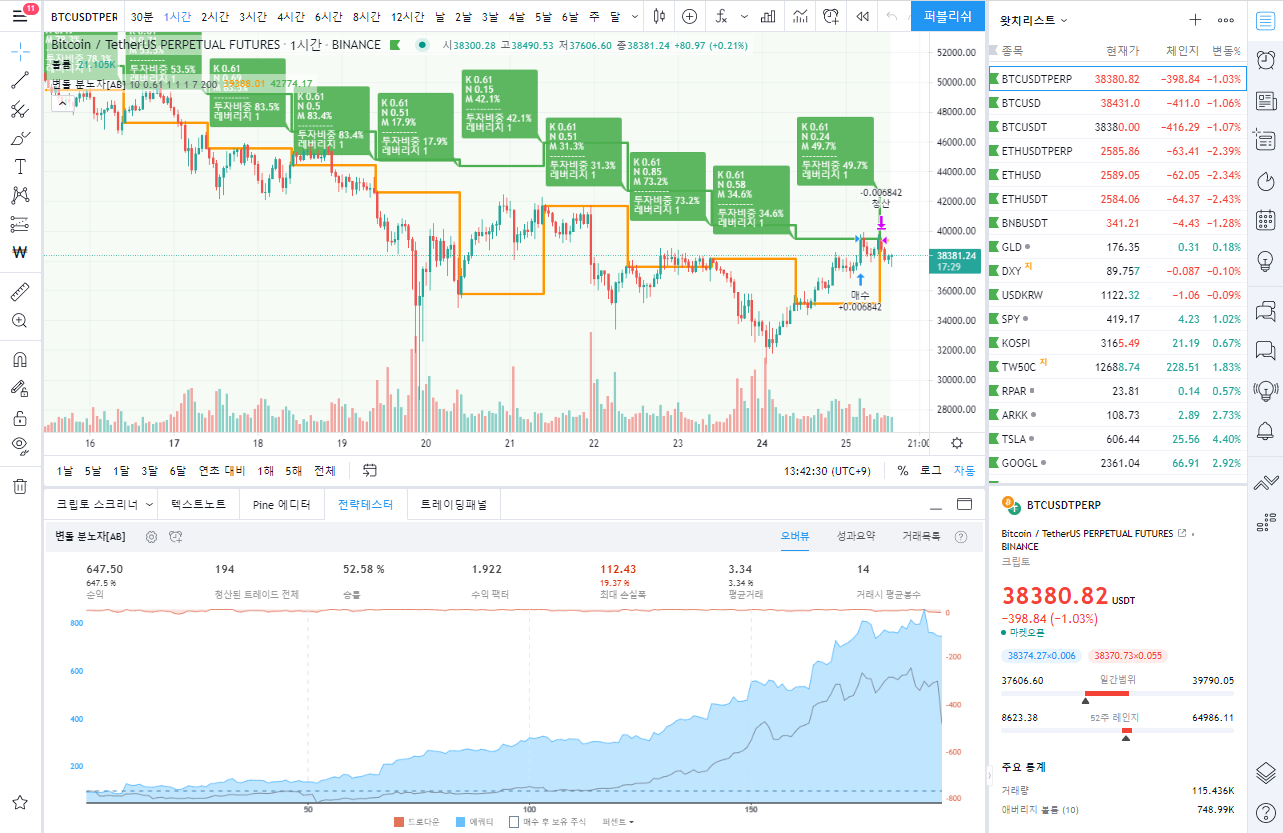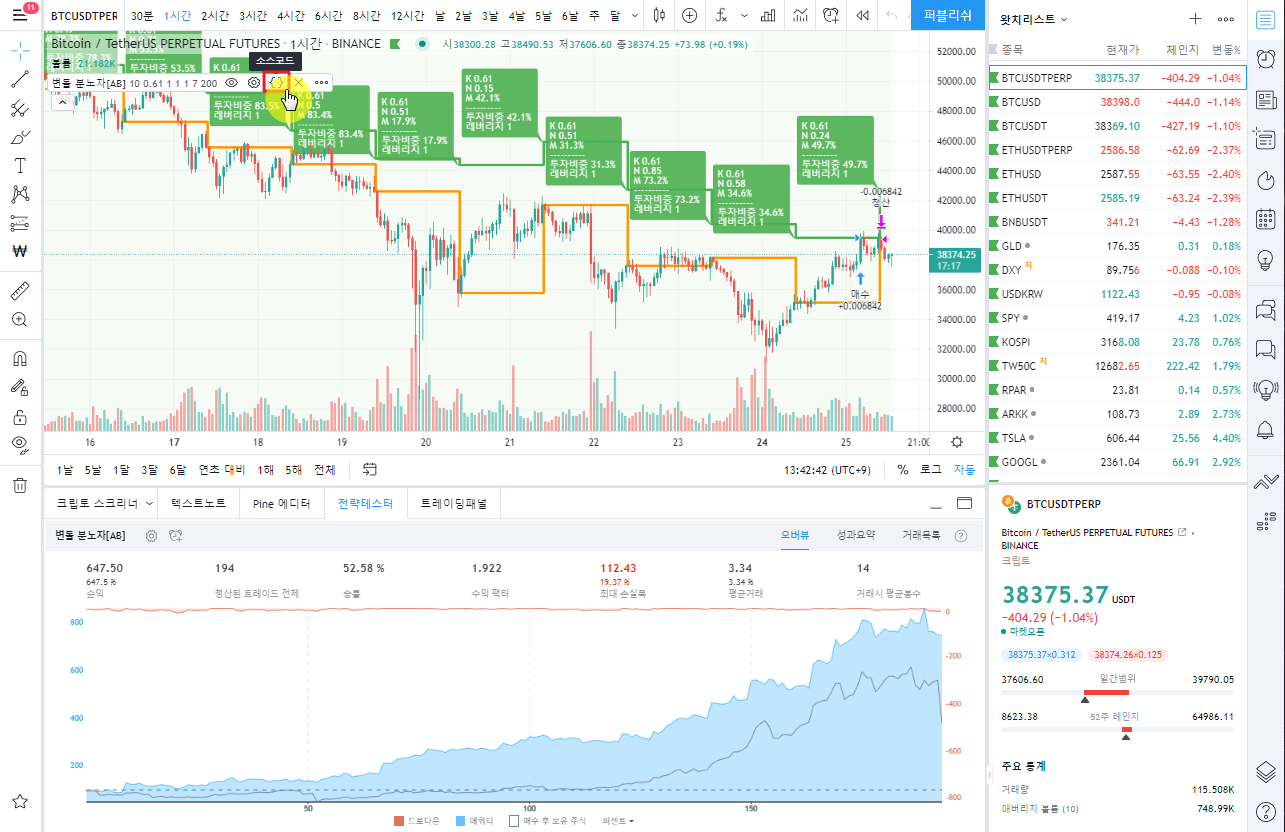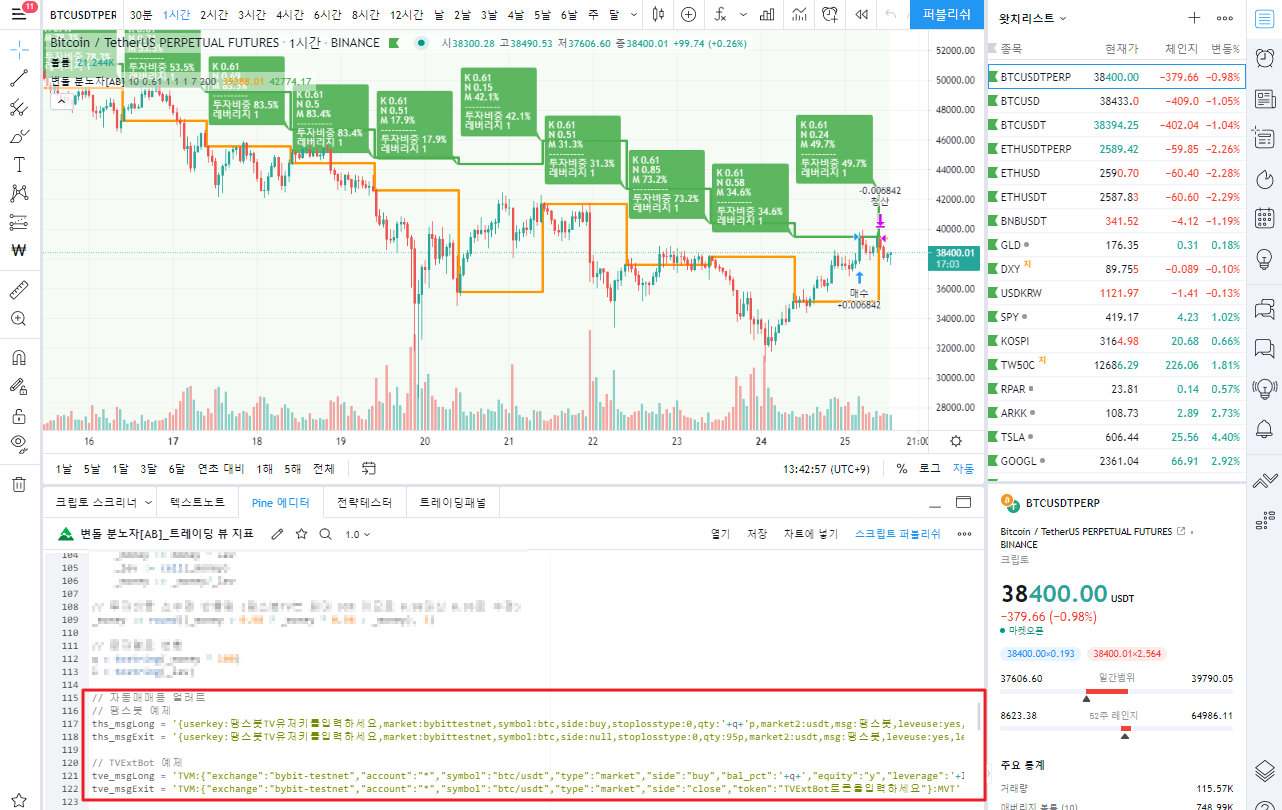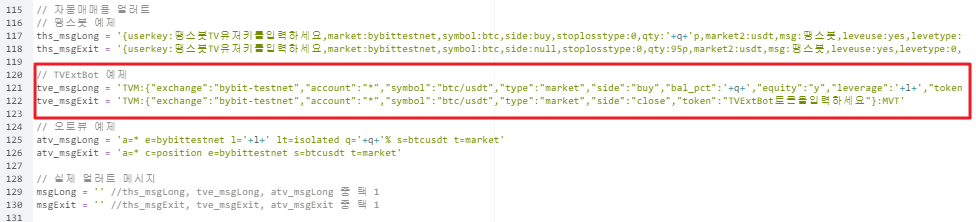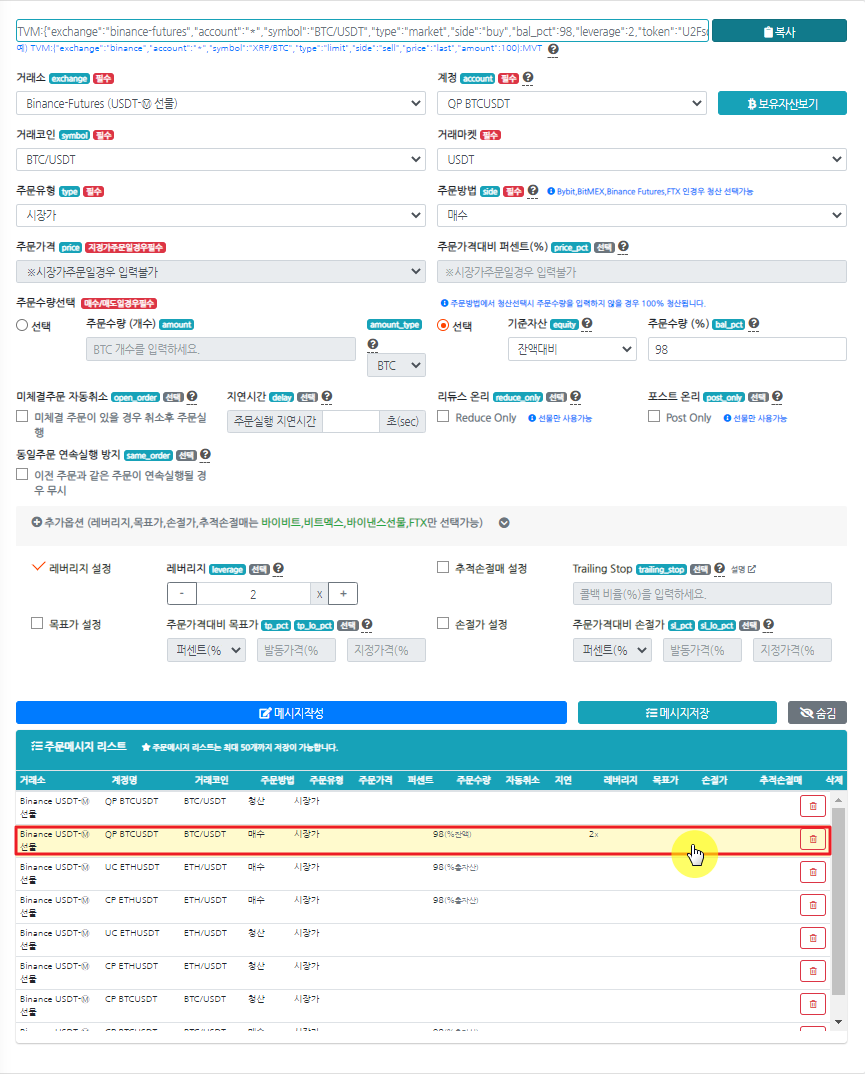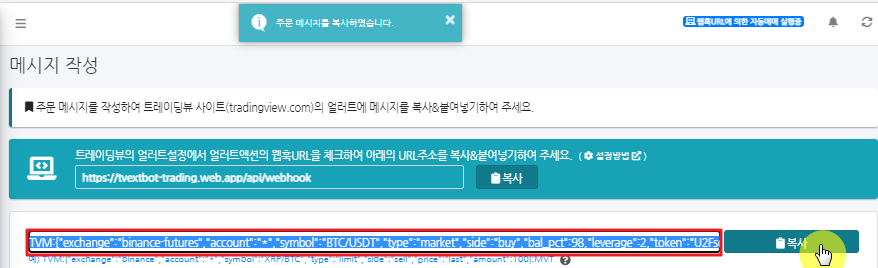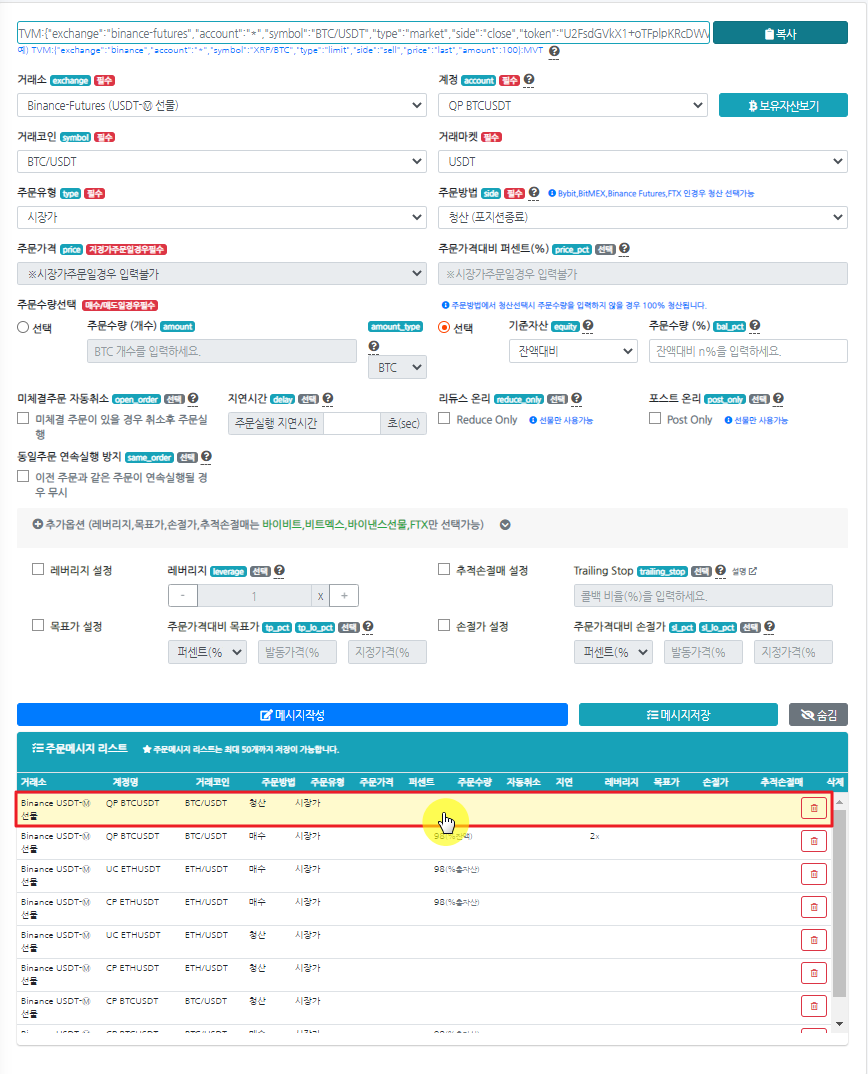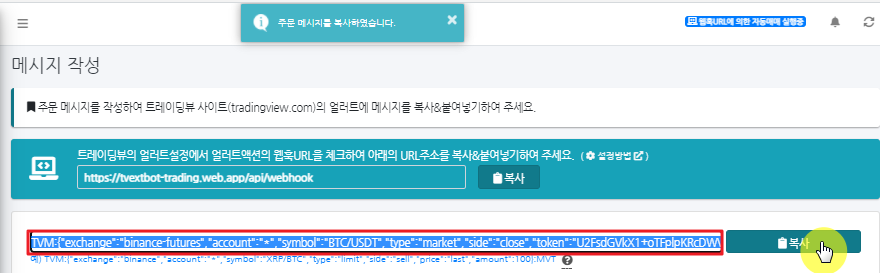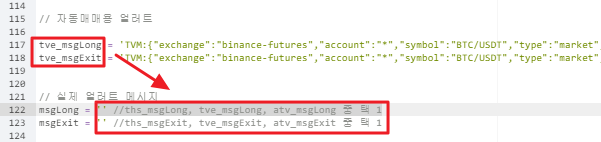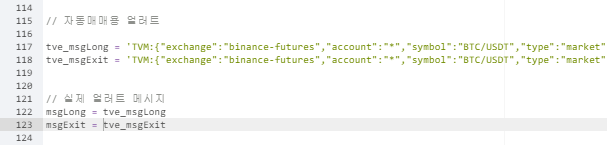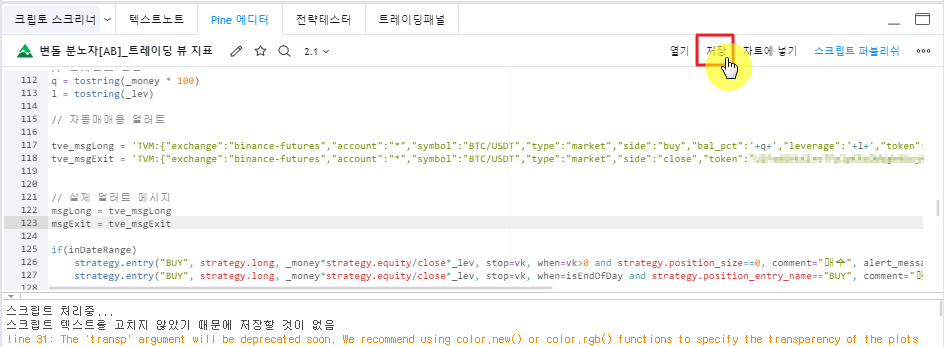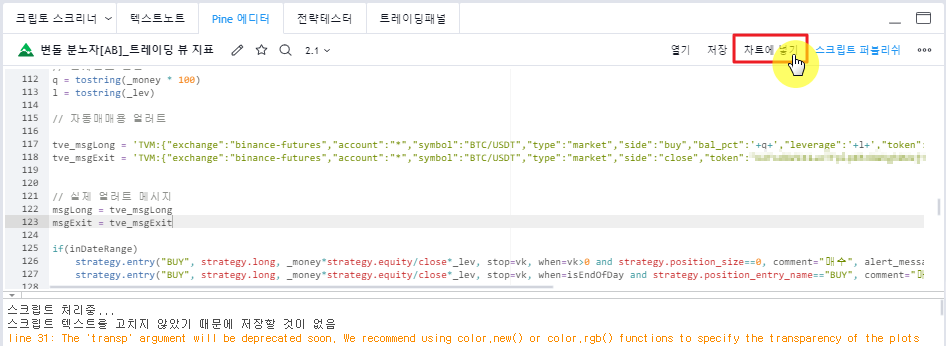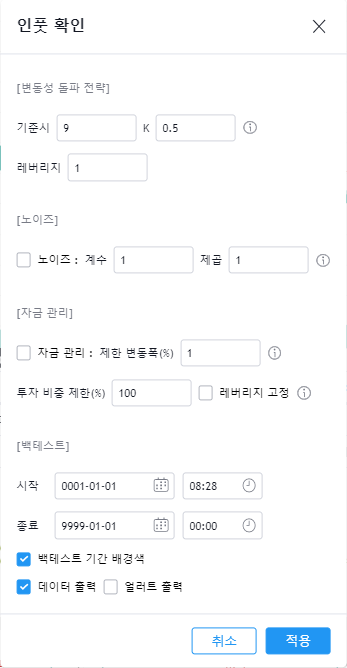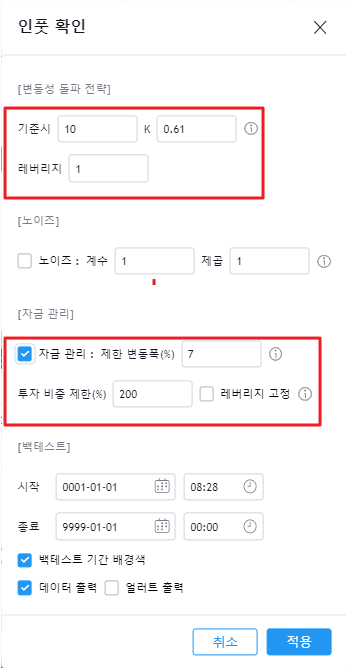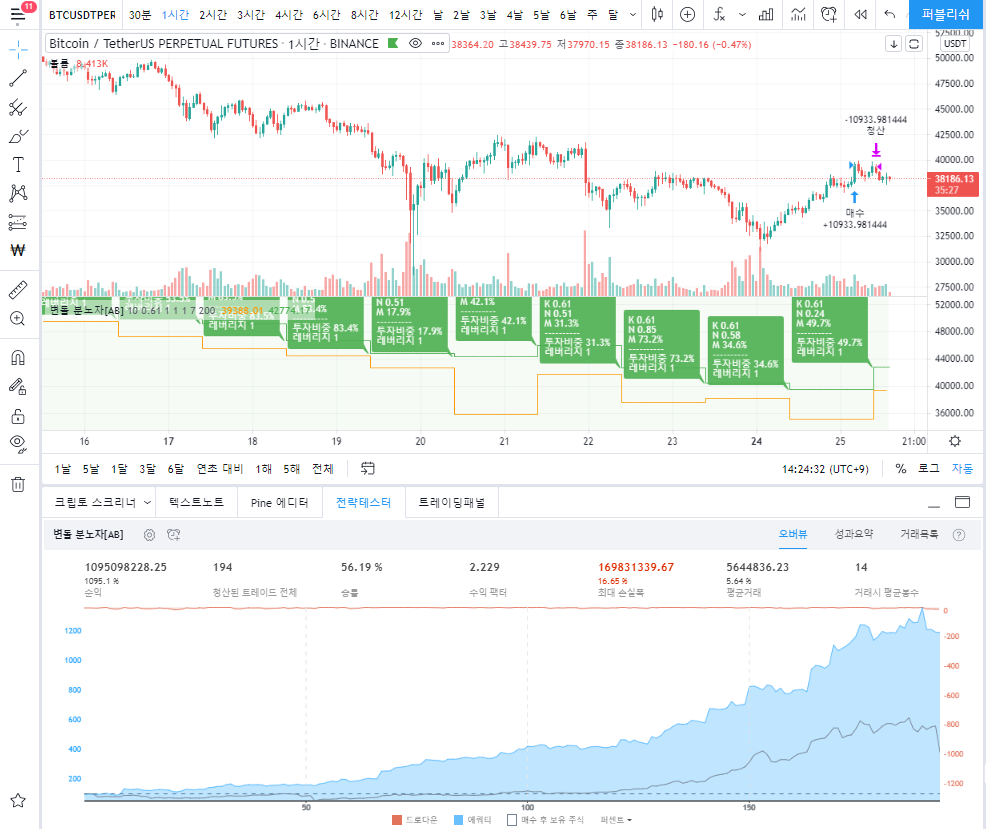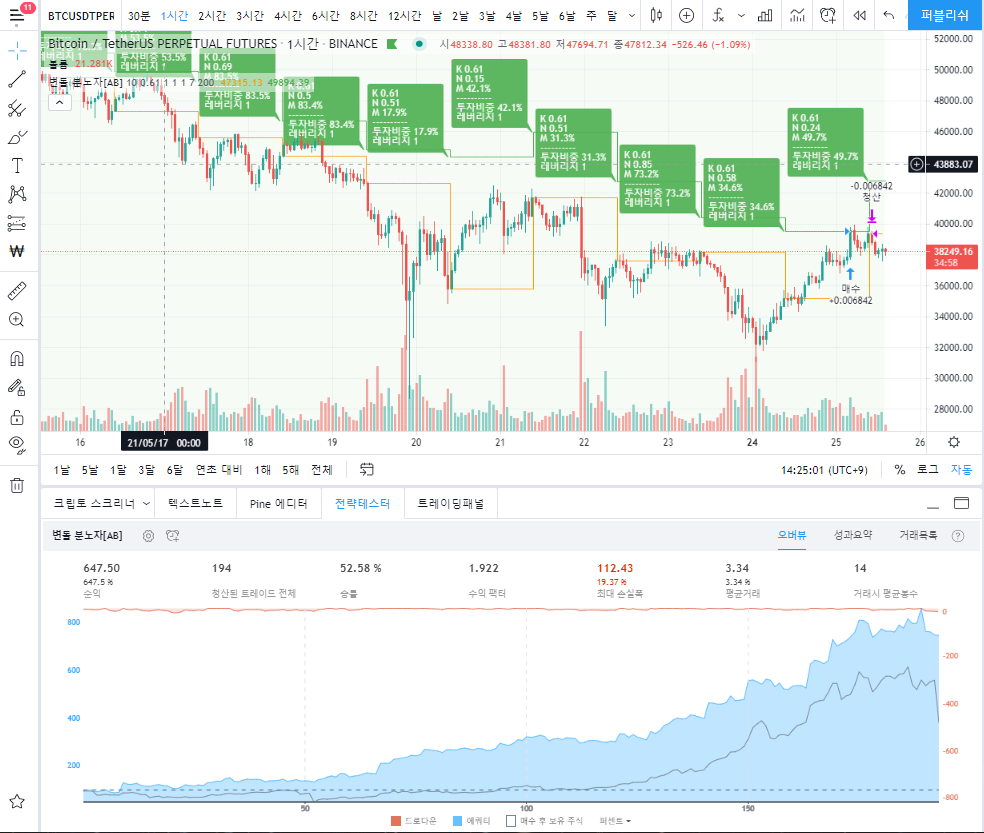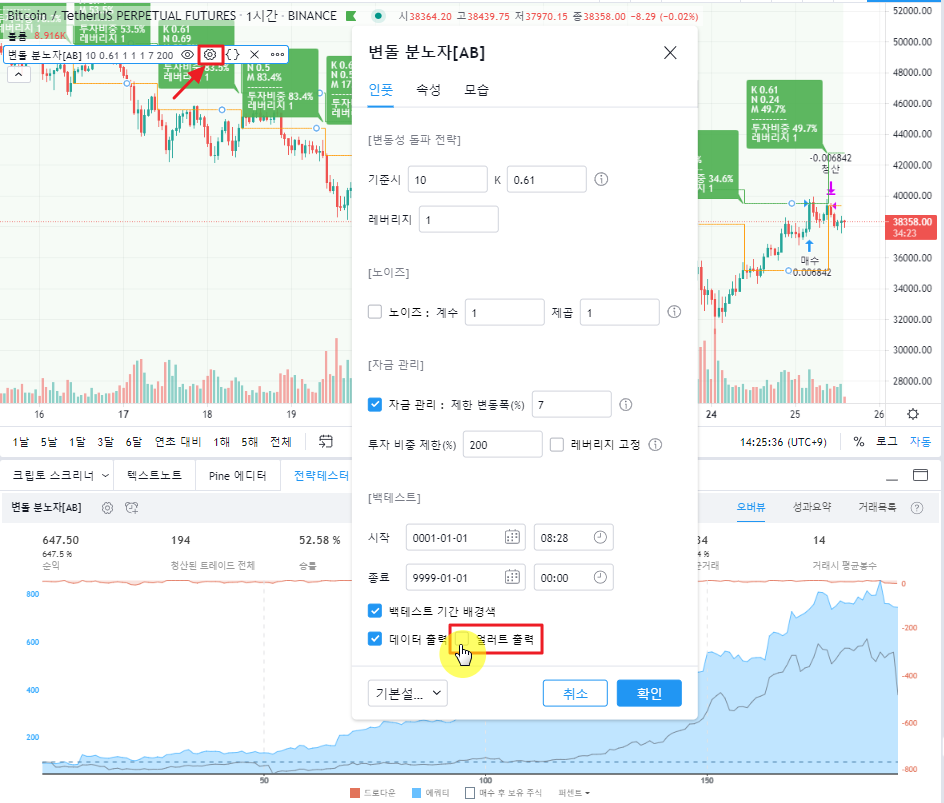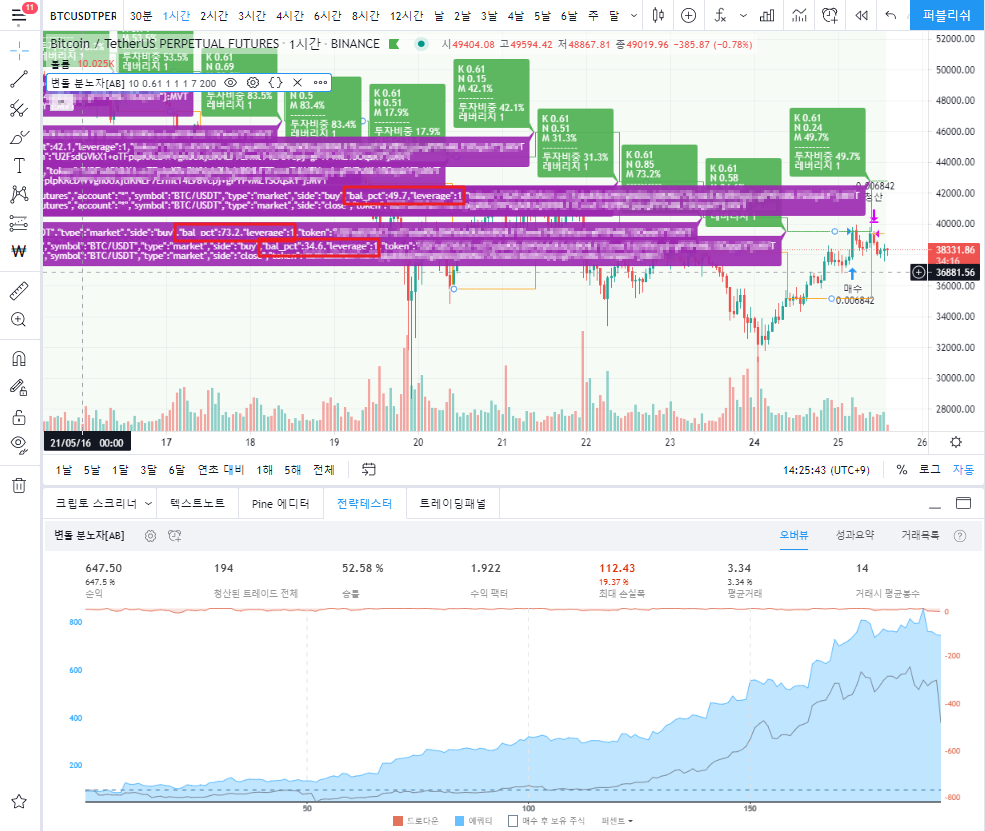| 2021년 해외코인거래소 순위 및 추천 | |||
 |
 |
 |
|
| 거래량 | 11조 | 3.5조 | 9.5조 |
|---|---|---|---|
| 언어 | 영어 | ★한국어지원 |
영어 |
| 수수료 | - 지정가 : 0.02% - 시장가 : 0.04%(1위) |
- 지정가 : 0.02% - 시장가 : 0.03% |
- 지정가 : -0.025% - 시장가 : 0.075% |
| 분야 | 현물(1위) |
현물+선물 (강추!) |
선물(1위) |
| 회원가입 | 회원가입 | 회원가입 | 회원가입 |
| 할인코드 | 20% 할인 | 50% 할인 | 20% 할인 |
TvExtbot 트레이딩 뷰에 TVExtbot 메세지 기입하는 방법!
2021.05.25 04:44
트레이딩 뷰에 TVExtbot 메세지 기입하는 방법!
지난 시간에는 TVExtbot에서 전략에 맞는 메세지를 생성해보았습니다. 이번에는 생성한 메세지를 트레이딩 뷰 스크립트에 기입하여 자동매매를 세팅해보는 시간을 가져보겠습니다. 저희가 사용하는 전략은 트레이딩 뷰의 파인 스크립트로 개발되었으며 자동매매 알람을 설정하기 위해서 메세지를 직접 코드에 삽입을 해야 합니다.
1. 트레이딩 뷰 차트 => 지표 소스 코드 => 알람 코드 확인!
- 아래는 바이낸스 비트코인 USDT 무기한 선물 상품에 변동성 돌파 전략 지표가 응용된 모습입니다.
- 좌측 상단을 보시면 응용된 지표를 확인하실 수 있습니다.
- 지표 항목에 위치하고 있는 '{ }' 아이콘을 클릭하시면 스크립트 소스코드를 확인하실 수 있습니다.
- 해당 버튼을 클릭하시면 하단에 위치하고 있는 'Pine 에디터'에서 스크립트 코드가 나옵니다.
- 그리고 코드를 계속 내려보시면 '자동매매 봇 얼러트' 항목을 확인하실 수 있습니다.
- 저희는 TVExtBot을 사용할 예정이며, 원하신다면 다른 봇들을 사용해보셔도 좋습니다!
- 다만, 이번 시리즈에서는 TVExtBot을 중점으로 안내해드릴 예정입니당~
2. TVExtBot에서 생생한 메세지, 스크립트에 입력!
- TVExtBot에서 사전에 만들어둔 주문 메세지를 파인 스크립트에 입력해보겠습니다!
- 주문 메세지 리스트에서 매수 주문을 입력해둔 탭을 클릭해보겠습니다.
- 상단에 메세지가 생성이 되며, 우측에 있는 '복사' 버튼을 클릭해주세요!
- 다시 스크립트로 돌아가서 tve_msgLong = '---' 에 붙쳐주세요!
- 이때 주의하실 점은 작은 따옴표는 삭제하지 마시고 그대로 두어주세요~
- 짜잔! 메세지 붙치기 완료~~
- 다음은 청산 메세지를 붙쳐 주시면 됩니다!
- 사전에 세팅해둔 메세지를 클릭하여 메세지를 생성해주세요~
- 생성된 청산 메세지를 '복사' 버튼을 클릭하여 복사해주세요!
- 그리고 tve_msgExit = '---' 항목에 작은 따옴표는 나두시고 붙쳐주세요!
- 짜잔! 붙치기 완료!!!
3. 유동적으로 비중조절 & 레버리지 조절을 할 수 있도록 메세지 설정하기!
- 이제 저희는 변동성 조절 기법에 따라 비중과 레버리지를 유동적으로 조절할 수 있도록 세팅해보겠습니다.
- "bal_pct" : ' ' => 해당 항목은 비중을 조절하는 세팅입니다.
- 작은 따옴표에 '+q+' 를 입력해주시면 됩니다!
- "leverage" : ' ' => 해당 항목은 레버리지를 조절하는 세팅입니다.
- 작은 따옴표에 '+l+' 를 입력해주시면 됩니다. (L의 소문자 입니다.)
4. 실제 얼러트 메세지에 기입한 메세지 입력하기!
- 이제 세팅하신 메세지를 실제 얼러트 메시지에 입력하시면 됩니다.
- tve_msgLong은 'msgLong =' 우측에 복붙해주세요.
- tve_msgExit은 'msgExit =' 우측에 복붙해주세요.
- 메세지 세팅을 모두 마치신 후 '저장' 버튼을 클릭하여 세팅을 저장!!
- 그 다음 세팅한 스크립트를 '차트에 넣기' 버튼을 통해 응용해보겠습니다!
5. 다시 지표 설정 및 얼러트 메세지 확인해보기!
- '차트에 넣기' 을 클릭하시면 다시 아래와 같이 '인풋 확인' 팝업이 나옵니다.
- 아래는 퀀트픽이 사용하는 변수들이며, 똑같이 따라하시거나 조금 변경하셔도 좋습니다!
- 생성된 지표를 차트 위로 드레그하여 응용해보겠습니다!
- 짜잔~! 지표 세팅 완료!
- 지표 설정에 들어가셔서 '얼러트 출력' 버튼을 클릭하여 메세지를 확인!!
- 아래와 같이 보라색 칸으로 메세지가 차트 위에 생성되었습니다!
- 유심히 보시면 투입 비중과 레버리지가 모든 메세지 마다 다르다는 것을 알 수 있습니다.
- 그리고 실제 거래를 체결할때는 표시가된 비중과 레버리지 비율에 따라 트레이딩을 합니다!
다음 시간에는 자동매매 세팅의 마지막 단계인 트레이딩 뷰 얼러트를 설정하는 방법에 대해서 안내해드리겠습니다! 이제 거의 다 세팅이 되었으니 잘 따라와 주세요!! 여기까지 잘 따라오셨다면 여러분들은 반드시... 반드시 하실 수 있습니다. 이제는 더이상 뇌동매매로 고통 받지 마시고 자동매매 알고리즘으로 시장에서 생존하고 지속가능성 있는 수익을 창출하시지요!!
댓글 0
| 번호 | 제목 | 글쓴이 | 날짜 | 조회 수 |
|---|---|---|---|---|
| 공지 | 퀀트픽_VB+ , 비트코인 자동매매 시리즈 ver.2 총정리! (최신) | 퀀트픽 | 2021.04.26 | 5020 |
| 공지 | 퀀트픽_VB , 비트코인 자동매매 시리즈 1 총정리! | OK픽 | 2020.07.13 | 5250 |
| » |
트레이딩 뷰에 TVExtbot 메세지 기입하는 방법!
| 퀀트픽 | 2021.05.25 | 1204 |
| 13 |
트레이딩 뷰 데이터로 엑셀 백테스트 하는 방법 (2)
| 퀀트픽 | 2020.07.20 | 1183 |
| 12 |
TVExtbot + 변돌 분노자 콤보 전용 트레이딩 뷰 얼러트 만드는 방법
| 퀀트픽 | 2021.04.26 | 1159 |
| 11 |
TVExtbot 구글 확장 프로그램 설치 및 대쉬보드로 이동하는 방법!
| 퀀트픽 | 2021.04.26 | 1124 |
| 10 |
[헌터봇] 빗썸에서 거래하는 자동매매봇 3일 연속 수익 (▲1.17%)
| 썬더볼트 | 2021.03.28 | 1032 |
| 9 |
트레이딩뷰 지표 백테스트 데이터 Autoview(오토뷰)로 엑셀 데이터 추출 하는 방법
| 퀀트픽 | 2020.07.20 | 1009 |
| 8 |
TVExtbot에서 자동매매 트레이딩뷰 메세지 생성하는 방법
| 퀀트픽 | 2021.04.26 | 1007 |
| 7 |
비트코인 자동매매 프로그램 TVExtbot에 바이비트 API 연동하는 방법!
| 퀀트픽 | 2021.04.26 | 960 |
| 6 |
트레이딩 뷰에 변동성 돌파 분노자 전략 세팅하는 방법2!
| 퀀트픽 | 2021.05.13 | 910 |
| 5 |
[헌터봇] 빗썸에서 사용 가능한 자동매매 단타봇 (▲1.16%)
[1] | 썬더볼트 | 2021.03.27 | 787 |
| 4 |
TVExtbot + 변돌 분노자 세팅 완료, 자동매매 봇 모니터링하는 방법.
| 퀀트픽 | 2021.04.26 | 689 |
| 3 |
TVExtbot 퀵주문 사용하는 방법, 주문 미체결시 바로 원격 통제 가능!
[1] | 퀀트픽 | 2021.04.26 | 637 |
| 2 | asd | 제육볶음 | 2022.02.17 | 395 |
| 1 |
비트코인 자동매매 프로그램 TVExtbot에 비트맥스 API 연동하는 방법!
| 퀀트픽 | 2021.04.26 | 373 |